パソコンのテキストサイズが突然変わらなくなって困っていませんか?この記事では、WindowsやMac、ブラウザ、特定のアプリなど、様々な環境でテキストサイズが変更できないときの具体的な原因と、その解決策を分かりやすく解説します。初心者の方でもすぐに実践できる基本的な設定確認から、上級者向けの裏ワザまで、幅広く網羅しているので、もう二度と「文字が小さすぎて読めない」「大きすぎて画面からはみ出る」といった悩みを抱えることはありません。
この記事で分かること
- テキストサイズが変更できないときの基本的な確認事項
- OSやブラウザ、アプリごとの具体的な対処法
- 意外な落とし穴となっている隠れた原因と解決策
- 最終手段としての設定リセット方法
テキストサイズが変更できないときに最初に確認すべき基本設定
テキストサイズが変更できないと焦ってしまいますが、実は簡単な設定ミスや見落としが原因であることがほとんどです。まずは、慌てずに基本的な設定項目から一つずつ確認していきましょう。意外なところに解決のヒントが隠されているかもしれません。ここでは、誰もが確認すべき基本中の基本をご紹介します。
キーボードのショートカットが無効になっていないか確認する
パソコンのテキストサイズを変更する際に、多くの方がショートカットキーを使っているのではないでしょうか。例えば、Windowsでは「Ctrlキー」を押しながらマウスのスクロールホイールを上下に動かす、Macでは「Commandキー」を押しながら「+」や「-」キーを押すといった方法が一般的です。しかし、これらのショートカットキーが何らかの理由で無効になっていると、いくら試してもテキストサイズは変更されません。
考えられる原因としては、まずキーボードの故障や接触不良が挙げられます。特定のキーだけが反応しない場合、物理的な問題があるかもしれません。別のキーボードを接続して試してみるか、スクリーンキーボードを使ってショートカットキー操作を試すことで、キーボード自体に問題があるかどうかの切り分けができます。次に、常駐しているアプリケーションがショートカットキーをフックしている可能性も考えられます。例えば、特定のゲームやグラフィックツールなど、独自のショートカットを設定しているソフトが、OS標準のショートカットキー操作を上書きしてしまうことがあります。心当たりのあるアプリがあれば、一時的に終了させてテキストサイズ変更を試してみてください。また、セキュリティソフトやシステム最適化ツールが、誤ってキーボードの入力を制限しているケースも稀に報告されています。これらのソフトの設定を見直すか、一時的に無効にして試すことも有効です。Windowsでは、「設定」アプリの「時刻と言語」→「入力」→「キーボードの詳細設定」で、キーボードのショートカット関連の設定を確認できる場合もあります。Macでは、「システム設定」→「キーボード」→「キーボードショートカット」で、アプリケーションのショートカットや入力ソースのショートカットなどを確認し、意図しない設定がないかチェックすることが重要です。
Windowsの「拡大縮小設定」が原因になっていないか
Windowsを使っている方でテキストサイズが変更できない場合、OS自体の「拡大縮小設定」が原因になっていることが非常に多いです。この設定は、ディスプレイに表示されるすべての要素(テキスト、アプリ、その他の項目)のサイズを一括で調整する機能で、ユーザーの視力やディスプレイの解像度に合わせて見やすくするために使われます。もし、この拡大縮小設定が意図せず大きな値に設定されていたり、逆に小さすぎる値に設定されていると、個別のアプリケーションでテキストサイズを変更しようとしても、OSの設定が優先されてしまい、思ったように反映されないことがあります。
確認方法は簡単です。まず、デスクトップ上で右クリックし、表示されるメニューから「ディスプレイ設定」を選択します。または、「スタート」ボタンをクリックし、「設定」アイコン(歯車のマーク)をクリックしてから、「システム」→「ディスプレイ」と進んでも同じ画面にたどり着けます。ディスプレイ設定画面の中央付近に「拡大/縮小とレイアウト」という項目があり、「テキスト、アプリ、その他の項目のサイズを変更する」というドロップダウンメニューがあります。ここで、推奨されているサイズ(通常は100%またはそれ以上)が選択されているかを確認してください。もし、すでに推奨値に設定されているにも関わらず問題が解決しない場合は、一度別のサイズ(例えば125%や150%)に変更してみて、その後にもう一度推奨値に戻す、といった操作を試してみるのも有効です。この操作によって、設定がリフレッシュされ、問題が解消されることがあります。また、一部の古いアプリケーションは、Windowsの拡大縮小設定に完全に対応しておらず、テキストがぼやけて表示されたり、一部が欠けたりする場合があります。その際は、アプリケーションのプロパティから互換性設定を変更する必要があるケースもあります。例えば、対象のアプリのショートカットを右クリックし、「プロパティ」を選択。「互換性」タブの中の「高DPI設定の変更」をクリックし、「高DPIスケール設定を上書きします」にチェックを入れて、ドロップダウンメニューから「システム」や「アプリケーション」を選択して試してみてください。
| 拡大縮小率 | 表示されるテキストの大きさ | 推奨される状況 |
| 100% | 標準サイズ | 高解像度ディスプレイ、視力に問題がない場合 |
| 125% | やや大きめ | 標準的なディスプレイ、少し文字が見づらい場合 |
| 150% | 大きめ | 低解像度ディスプレイ、文字がかなり見づらい場合 |
| 175%以上 | 非常に大きい | 視覚支援が必要な場合、非常に低解像度ディスプレイ |
Macユーザーは「アクセシビリティ設定」を見直すべし
Macを使っている方で、テキストサイズが思うように変更できないと感じているなら、「アクセシビリティ設定」を確認することが非常に重要です。Macのアクセシビリティ機能は、視覚、聴覚、身体機能に障がいを持つ人々がMacをより快適に使えるように設計されていますが、同時にすべてのユーザーにとって表示をカスタマイズするための強力なツールでもあります。特に「ディスプレイ」や「ズーム」の項目は、テキスト表示に大きな影響を与える可能性があります。
まず、「システム設定」(macOS Ventura以降)または「システム環境設定」(macOS Monterey以前)を開きます。左側のサイドバーから「アクセシビリティ」を選択し、次に「ディスプレイ」をクリックします。この中に「テキスト」や「ポインタ」など、様々な表示に関する設定があります。ここで特に確認すべきは、「ディスプレイの解像度」と「テキストの大きさ」に関する項目です。一部のMacモデルでは、ディスプレイの解像度を「スケーリング」することで、表示される要素全体のサイズを調整できます。これにより、テキストだけでなくアイコンなども含め、すべてが相対的に大きくなったり小さくなったりします。もし、ここが意図せず設定されていると、個別のアプリでテキストサイズを変更しても、全体的なバランスが崩れてしまうことがあります。
さらに、「ズーム」の項目もチェックが必要です。「ズーム機能」が有効になっていると、画面全体や特定の領域を拡大表示できます。これが意図せず有効になっていたり、特定のキーボードショートカットで誤ってズームが有効になったままになっていると、テキストが拡大された状態で固定されているように感じることがあります。「ズームスタイル」が「フルスクリーン」になっている場合は、画面全体が拡大されますし、「ピクチャ・イン・ピクチャ」になっている場合は、マウスカーソルが置かれた部分が虫眼鏡のように拡大されます。これらのズーム機能が有効になっていないか、ショートカットキーが割り当てられていないかを確認し、もし不要であれば無効にすることで、テキストサイズの変更が可能になることがあります。また、Macでは特定のアプリケーションに対して個別のアクセシビリティ設定を適用できる場合があります。例えば、SafariやMailなどのアプリケーションでテキストサイズが変更できない場合、そのアプリ固有のアクセシビリティ設定が影響している可能性も考慮に入れて確認してみてください。
ブラウザ上だけテキストサイズが変更できない場合の対処法
Webブラウザ上でテキストサイズが変更できない場合、OS全体の設定とは別に、ブラウザ固有の設定や問題が関係している可能性が高いです。現代のウェブサイトは非常に複雑で、テキスト表示にも様々な技術が使われているため、一見するとシンプルな問題に見えても、その裏には複数の原因が隠れていることがあります。
まず、最も基本的な確認事項として、ブラウザの拡大/縮小機能をチェックしましょう。ほとんどのブラウザには、ウェブページの表示全体を拡大・縮小する機能が備わっています。Windowsでは「Ctrl」キーと「+」または「-」キー、Macでは「Command」キーと「+」または「-」キーで操作できるのが一般的です。もし、これらのショートカットでウェブページの表示サイズが変更できるのであれば、ブラウザ自体には問題がなく、単に表示倍率が意図しない値になっているだけかもしれません。ブラウザの設定メニューからも、拡大・縮小率をリセットしたり、特定のサイトに対して個別の設定を行うことができます。例えば、Google Chromeでは右上の三点リーダーメニューから「設定」→「デザイン」→「ページのズーム」で調整できますし、Mozilla Firefoxでは右上の三本線メニューから「設定」→「一般」→「言語と表示」の「ズーム」で調整可能です。
次に、ウェブサイト側の要因です。一部のウェブサイトは、CSS(Cascading Style Sheets)という技術を使って、テキストサイズを固定して表示する場合があります。これは、ウェブサイトのデザインを崩さないようにするためや、特定のデバイスでの表示を最適化するために行われます。このような場合、ユーザーがブラウザのテキストサイズ設定を変更しても、ウェブサイト側の設定が優先されてしまい、テキストサイズが変わらないことがあります。特に、レスポンシブデザインを採用しているサイトでは、画面サイズに応じてテキストサイズが動的に変更されるため、PCで表示しているにも関わらず、まるでスマートフォンで見ているかのようにテキストが小さく表示されることもあります。この問題に対処するには、ブラウザの「リーダービュー」や「閲覧モード」を試すのが有効です。Firefoxの「リーダービュー」やSafariの「リーダー」機能、またはChromeの拡張機能などを使えば、ウェブサイトの装飾を取り除き、純粋なテキストコンテンツを読みやすいレイアウトで表示してくれます。これにより、ウェブサイト側のCSSに縛られずに、ブラウザの標準的なテキストサイズ設定が適用されるようになります。
さらに、ブラウザの拡張機能やアドオンがテキスト表示に干渉している可能性も考えられます。特定の広告ブロック拡張機能や、デザイン変更系の拡張機能が、意図せずテキストのレンダリングに影響を与えることがあります。心当たりのある拡張機能があれば、一時的に無効にしてテキストサイズ変更を試してみるか、シークレットモード(プライベートブラウジングモード)で試してみてください。シークレットモードでは、通常、拡張機能が無効化されるため、拡張機能が原因であるかの切り分けが容易になります。ブラウザのキャッシュやCookieが原因で、古い表示設定が残ってしまっているケースも稀にあります。その場合は、ブラウザの履歴やキャッシュをクリアしてみることで、問題が解決することもあります。
アプリごとに設定が独立しているケースとは?
パソコンのテキストサイズ変更に関する問題でよくあるのが、「OS全体のテキストサイズは変更できるのに、特定のアプリだけがなぜか変わらない」というケースです。これは、多くのアプリケーションがOSの表示設定に完全に依存しているわけではなく、独自のテキスト表示設定を持っていることが原因です。特に、プロフェッショナル向けのソフトウェアや、特定の用途に特化したアプリでは、ユーザーがより細かく表示をカスタマイズできるように、独自のフォント設定や表示倍率の設定が設けられていることがほとんどです。
例えば、Microsoft Office製品(Word, Excel, PowerPoint)やAdobe Creative Cloud製品(Photoshop, Illustrator, Premiere Pro)などが典型的な例です。これらのアプリケーションは、それぞれ独自のフォント設定、ズーム機能、表示モードなどを持っています。Wordであれば、「表示」タブから「ズーム」を変更できますし、「ファイル」→「オプション」→「詳細設定」の中に表示に関する細かな設定があります。Excelも同様に、ワークシートの表示倍率を調整できるほか、セルのフォントサイズは個別に設定可能です。Photoshopのような画像編集ソフトでは、インターフェースのテキストサイズと、キャンバス上のテキストツールのサイズが全く別物として扱われます。もし特定のアプリでテキストサイズが変更できない場合、まずそのアプリのメニューバーや設定画面を隈なく探してみることが重要です。多くの場合は、「表示」「設定」「オプション」「環境設定」といった項目の中に、フォントや表示に関する設定が隠されています。
また、一部の古いアプリケーションや、特殊な開発環境で作成されたアプリケーションは、WindowsやmacOSの新しいディスプレイ設定(特に高DPIディスプレイへの対応)に完全に対応できていない場合があります。このようなアプリでは、OS側の拡大縮小設定を高くすると、テキストがぼやけて表示されたり、一部が切れて表示されたりすることがあります。この問題は、アプリケーションの互換性設定を変更することで解決できる場合があります。Windowsの場合、対象のアプリケーションの実行ファイル(.exe)を右クリックし、「プロパティ」を選択します。「互換性」タブに移動し、「高DPI設定の変更」をクリックします。「高DPIスケール設定を上書きします」にチェックを入れ、ドロップダウンメニューから「システム」や「アプリケーション」などを試してみてください。Macの場合は、特定のアプリケーションに対して個別の解像度設定や低解像度モードを適用できる場合があります。アプリケーションの情報を見る(Command + I)ことで、そのアプリケーション固有のオプションが表示されることがあります。このように、アプリごとに独立した設定を持っているために、OS全体の設定変更が反映されないことがあるため、個別の確認が不可欠です。
システムフォントが固定になっている特殊なケース
通常、OSやアプリケーションのテキストサイズは柔軟に変更できるよう設計されていますが、ごく稀に、システムフォントが何らかの理由で固定されてしまい、ユーザーが変更できない特殊なケースに遭遇することがあります。これは一般的なトラブルではありませんが、一度この状態になると、非常に厄介な問題となります。主に、以下のような原因が考えられます。
まず一つは、企業のPC環境など、システム管理者が一元的にフォント設定を管理している場合です。セキュリティやITガバナンスの観点から、ユーザーが勝手にシステムのフォントや表示設定を変更できないようにグループポリシーなどで制限していることがあります。この場合、個人のPCで勝手に設定を変えることはできず、IT部門に問い合わせるしかありません。次に、レジストリの破損や不正な変更です。Windowsの場合、システムの詳細な設定は「レジストリ」と呼ばれるデータベースに保存されています。フォントに関する情報もここに記録されており、もし誤ったレジストリの変更が行われたり、マルウェアなどによってレジストリが破損したりすると、システムフォントが固定されてしまい、変更を受け付けなくなることがあります。これは非常に専門的な知識が必要な作業となるため、安易なレジストリ編集は避けるべきです。どうしても確認が必要な場合は、必ずレジストリのバックアップを取ってから慎重に行う必要があります。(参照元:Microsoft サポート – レジストリをバックアップおよび復元する方法)
さらに、サードパーティ製のテーマやカスタマイズツールが干渉していることも考えられます。WindowsやMacの見た目を変更するツールの中には、システムのフォント設定を強制的に上書きしてしまうものがあります。このようなツールを導入した後にテキストサイズが変更できなくなった場合は、そのツールを無効にするかアンインストールすることで問題が解決する可能性があります。また、稀にOSのシステムファイルが破損していることで、フォント関連の設定が正しく読み込まれないケースもあります。この場合、システムの復元ポイントを使って以前の状態に戻したり、システムファイルチェッカー(sfc /scannow)を実行して破損を修復したりするなどの対応が必要になることがあります。これらのケースは比較的まれですが、基本的な設定をすべて試しても改善しない場合は、これらの特殊なケースを疑う必要が出てきます。
テキストサイズの変更が反映されないときの再起動チェック
パソコンのトラブルシューティングにおいて、最もシンプルでありながら、驚くほど効果的なのが「再起動」です。テキストサイズの変更が反映されない場合も例外ではありません。多くのユーザーは、設定を変更したらすぐに反映されるものだと思っていますが、実際には、設定の変更がシステム全体に適用されるまでに時間が必要だったり、特定のプロセスが再起動されるまで反映されなかったりすることがあります。
パソコンは、多くのプログラムやプロセスが常にバックグラウンドで動作しています。テキストサイズの設定変更も、これらのプロセスの一部に影響を与えるものであり、場合によっては関連するプロセスが一度終了し、再開されることで初めて新しい設定が読み込まれることがあります。特に、長時間パソコンを起動し続けている場合や、多くのアプリケーションを同時に実行している場合、メモリ上に古い情報が残っていたり、設定変更がキャッシュされたままになっていたりすることがあります。再起動を行うことで、OSはすべてのプログラムとプロセスを一度完全に終了させ、起動し直します。この過程で、メモリがクリアされ、システムの状態がリフレッシュされます。これにより、保留になっていた設定変更が正しく読み込まれ、意図したテキストサイズが適用される可能性が高まります。
「なんだ、再起動か…」と思われるかもしれませんが、これは本当に重要なステップです。例えば、Windows Updateなどでシステムの重要な変更が行われた後に、すぐに設定が反映されないことがあります。この場合も、再起動することで更新が完全に適用され、表示の問題が解決することがよくあります。また、特定のアプリケーションでだけテキストサイズが変更されない場合も、そのアプリケーションを完全に終了させてから再起動するだけで解決することもあります。タスクマネージャー(Windows)やアクティビティモニタ(Mac)で、対象のアプリケーションが完全に終了しているかを確認してから再起動を行うとより確実です。もし、システム全体のテキストサイズが変更できないのであれば、パソコン自体の再起動を試してみてください。もし特定のアプリケーションだけなら、そのアプリケーションを終了してから再起動するだけで解決する場合も多々あります。とにかく、何か設定を変更したのに反映されないと感じたら、まずは「再起動」を試す。これがトラブルシューティングの鉄則と言っても過言ではありません。
それでもダメなら?隠れた原因と裏ワザ対処法まとめ
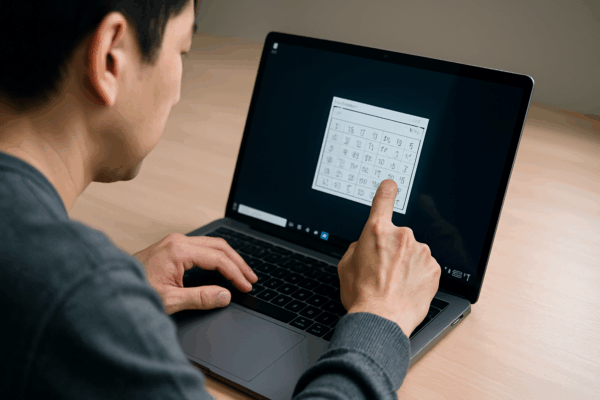
基本的な設定や再起動を試してもテキストサイズが変更できない場合、問題はもっと深く、普段は意識しないような場所に潜んでいる可能性があります。ここからは、初心者の方には少しハードルが高いかもしれませんが、これまでに多くのPCユーザーを救ってきた「隠れた原因」と、知る人ぞ知る「裏ワザ的な対処法」をご紹介します。
以下で分かること
- 意外なシステムの状態がテキストサイズに影響するケース
- グラフィック関連のドライバーが引き起こすトラブル
- レジストリ編集など、上級者向けの解決策
- 最終手段としてのPC設定リセット方法
テキストサイズが変更できない原因が「セーフモード」だった話
「セーフモード」とは、WindowsやMacといったOSが、最小限のドライバーとプログラムだけで起動する特別なモードのことです。通常、システムに何らかの不具合が発生し、通常の起動が困難な場合に、問題の切り分けや修復作業を行うために使用されます。しかし、このセーフモードで起動している状態では、グラフィックドライバーや一部のシステムサービスがロードされないため、ディスプレイの表示設定やテキストサイズ調整機能が制限されることがあります。
もし、PCを起動した際に画面の四隅に「セーフモード」と表示されていたり、通常の起動時と比べて画面の解像度が極端に低く、表示されるテキストやアイコンが異常に大きいと感じたりした場合は、セーフモードで起動している可能性を疑ってください。セーフモードは、多くの場合、システムの起動に失敗した際に自動的に移行するか、ユーザーが意図的にF8キー(Windows)やShiftキー(Mac)などを押しながら起動することで入ることができます。セーフモードでは、システムの安定性を最優先するため、高DPI設定やフォントレンダリングの最適化といった、通常モードで提供される詳細な表示機能が利用できないことがあります。そのため、テキストサイズを変更しようとしても、設定項目自体が表示されなかったり、変更しても効果がなかったりするのです。
この問題の解決策は非常にシンプルです。セーフモードから通常モードで再起動することです。通常、セーフモードで起動した後、何もしなければ次回の起動時には自動的に通常モードに戻ります。しかし、稀にセーフモードのままになってしまうこともあります。その場合は、手動で再起動を実行し、起動時に何らかのキーを押しっぱなしにする必要がないことを確認してください。もし繰り返しセーフモードで起動してしまう場合は、システムの破損やドライバーの問題など、より深刻な原因が潜んでいる可能性があります。その場合は、システムの復元を試したり、最近インストールしたプログラムをアンインストールしたり、あるいはシステムの診断ツールを実行したりする必要が出てきます。セーフモードで起動しているかどうかは、画面の表示を確認するだけでなく、システムの情報を表示するツール(Windowsのシステム情報、MacのこのMacについて)で確認することも可能です。セーフモードは、トラブルシューティングには非常に便利な機能ですが、それが意図せず原因になっている場合もあることを覚えておきましょう。
グラフィックドライバが影響していた意外なトラブル
テキストサイズが変更できないという問題は、一見するとフォントやOSの設定の問題と思われがちですが、実はグラフィックドライバーが原因であるケースも少なくありません。グラフィックドライバーは、PCのグラフィックボード(または統合グラフィック)とOSの間で通信を行い、画面に画像やテキストを正しく表示するためのソフトウェアです。このドライバーに問題があると、画面表示全体に異常が発生し、その一環としてテキストの表示にも影響が出ることがあります。
考えられるグラフィックドライバーの問題としては、まずドライバーのバージョンが古いことが挙げられます。最新のOSアップデートやアプリケーションに対応していない古いドライバーを使っていると、高解像度ディスプレイでのテキストのスケーリングがうまく機能しなかったり、フォントのアンチエイリアス(縁を滑らかにする処理)が正しく行われず、テキストがぼやけて表示されたりすることがあります。次に、ドライバーが破損している場合です。インストールが途中で失敗したり、システムエラーによってドライバーファイルが破損したりすると、グラフィックボードが正常に動作せず、テキスト表示にも異常をきたすことがあります。また、複数のグラフィックボード(例えば、CPU内蔵グラフィックと追加グラフィックボード)を搭載しているPCの場合、ドライバー間の競合が発生することもあります。OSがどちらのグラフィックボードを使うべきか判断に迷い、表示が不安定になるケースです。
これらの問題を解決するには、グラフィックドライバーの更新、再インストール、またはロールバックを試すのが有効です。
- ドライバーの更新:
- Windowsの場合: 「デバイスマネージャー」を開き、「ディスプレイアダプター」の項目を展開します。お使いのグラフィックボードを右クリックし、「ドライバーの更新」を選択します。通常は「ドライバーを自動的に検索」で最新版を見つけてくれますが、もし見つからない場合は、グラフィックボードメーカー(NVIDIA、AMD、Intelなど)の公式サイトから最新のドライバーをダウンロードして手動でインストールすることも可能です。
- Macの場合: macOSのアップデートにグラフィックドライバーの更新が含まれていることが多いです。「システム設定」(または「システム環境設定」)から「ソフトウェアアップデート」を確認し、利用可能なアップデートがあれば適用してください。
- ドライバーの再インストール:
- デバイスマネージャーからグラフィックボードを「デバイスのアンインストール」で削除し、PCを再起動します。通常、再起動時にOSが自動的に汎用ドライバーをインストールしてくれます。その後、再度メーカー公式サイトから最新のドライバーをダウンロードしてクリーンインストールを行うことで、破損したドライバーが修復されることがあります。
- ドライバーのロールバック:
- もし最近ドライバーを更新してから問題が発生した場合は、以前の安定したバージョンに戻す(ロールバック)ことで解決することがあります。デバイスマネージャーでグラフィックボードのプロパティを開き、「ドライバー」タブにある「ドライバーを元に戻す」ボタンを試してみてください。
グラフィックドライバーの問題は、PCのパフォーマンス全体にも影響を与えることがあるため、定期的に最新の状態に保つことが推奨されます。特にゲームや動画編集など、グラフィック負荷の高い作業を行う方は、常に最新のドライバーを使用するように心がけましょう。
レジストリの変更で直った実録エピソード(上級者向け)
※このセクションは、レジストリの編集を含むため、PCの操作に慣れている上級者の方のみが対象です。誤った操作はシステムに深刻な影響を与える可能性がありますので、必ず事前にレジストリのバックアップを取ってから自己責任で行ってください。
「あれこれ試したけど、どうしてもテキストサイズが変更できない…」そんな時、最後の手段として、Windowsのレジストリを直接編集することで問題が解決したという実録エピソードが存在します。私自身も、過去に一度だけ、通常のディスプレイ設定やフォント設定ではどうにもならないテキスト表示の異常に遭遇し、レジストリ編集で解決した経験があります。その時の状況は、特定のアプリケーションでメニューバーのフォントサイズが極端に小さく、他の表示は正常という非常に特殊なものでした。
当時、考えられる原因を調べ尽くした結果、Windowsのクラシックテーマや一部のレガシーアプリケーションが利用するフォント設定が、レジストリの特定のキーに記録されていることを突き止めました。具体的には、以下のパスにあるキーが関係していました。
HKEY_CURRENT_USER\Control Panel\Desktop\WindowMetrics
このWindowMetricsキーの下には、CaptionHeight, CaptionWidth, IconTitleSize, MenuHeight, MenuWidth, MessageFont, SmCaptionHeight, SmCaptionWidth, StatusFontなどの値があります。これらは、ウィンドウのタイトルバーの高さや幅、アイコンのタイトルのフォントサイズ、メニューバーの高さや幅、メッセージボックスのフォントなど、WindowsのGUI(グラフィカルユーザーインターフェース)に関する詳細なサイズ情報やフォント情報を数値で保持しています。
私のケースでは、MenuHeightとMenuWidth、そしてMenuFontの値が何らかの理由で異常な値になっており、これがアプリケーションのメニューバーのテキストサイズに影響を与えていたのです。これらの値を標準的な値に戻したり、あるいは一時的に非常に大きな値に変更して変化を確認し、その後適切な値に調整することで、問題が解決しました。
具体的な手順(例):
- レジストリエディターを開く: 「ファイル名を指定して実行」(Windowsキー + R)で「
regedit」と入力してEnterキーを押します。 - レジストリのバックアップ: レジストリエディターの「ファイル」メニューから「エクスポート」を選択し、任意の場所にレジストリ全体または変更するキー(
WindowMetrics)をバックアップとして保存します。これが非常に重要です。 - 該当キーへの移動: 上記のパス
HKEY_CURRENT_USER\Control Panel\Desktop\WindowMetricsまでツリーを展開します。 - 値の確認と変更: 右側のペインに表示される
CaptionHeightやMenuHeightなどの値をダブルクリックし、データを確認します。これらの値は通常、負の数でピクセル数を表しており、例えば-270であれば27ポイントに相当します。異常に小さな値(例えば-100など)や、極端に大きな値になっている場合は、適切な値(例えばデフォルトの-270や-300など)に変更してみます。フォントに関する値(MessageFontなど)も確認し、意図しないフォントが設定されていないか見ます。 - PCの再起動: レジストリの変更は、通常、PCを再起動しないと反映されません。変更後、必ずPCを再起動してください。
ただし、これらの値はOSのバージョンやディスプレイのDPI設定によって最適な値が異なるため、一概に「この値にすれば良い」とは言えません。もしこの方法を試す場合は、事前にインターネットで自分のOSバージョンやDPI設定における標準的なWindowMetricsの値を調べてから行うことを強くお勧めします。(参照元:Microsoft Docs – SYSTEM_PARAMETERS_INFO Function (winuser.h))これはあくまで「裏ワザ」であり、最後の手段として検討すべき方法です。
ソフトウェアのバグやアップデートが原因になっていないか?
現代のソフトウェアは非常に複雑であり、完璧なものは存在しません。そのため、テキストサイズが変更できない原因として、OSやアプリケーション自体のバグ、あるいは最近のアップデートが影響している可能性も十分に考えられます。特に、大型のOSアップデートや、頻繁に更新されるアプリケーションでは、予期せぬ不具合が発生することがあります。
まず、OSのバグが考えられます。例えば、Windowsのメジャーアップデート後に特定のディスプレイ設定がリセットされたり、Macの新しいmacOSバージョンでフォントレンダリングに問題が発生したりするケースが報告されています。このようなバグは、OSの提供元が認識し、次のアップデートで修正されることが多いです。もし、テキストサイズの問題が特定のアップデート後に発生したと感じるなら、そのOSの公式フォーラムやサポートページで同様の報告がないか調べてみましょう。多くの場合、一時的な回避策が提示されていたり、次のパッチでの修正が予告されていたりします。
次に、アプリケーションのバグです。特定のアプリケーションでのみテキストサイズが変更できない場合、そのアプリケーション自体にバグがある可能性が高いです。特に、更新頻度の高いブラウザや、プロフェッショナル向けのソフトウェアでは、新しいバージョンで予期せぬ表示の問題が発生することがあります。この場合も、アプリケーションの公式サイトやサポートフォーラムで、同様の報告がないか確認しましょう。一時的に古いバージョンに戻す(ダウングレード)ことで解決する場合もありますが、セキュリティ上のリスクを伴うため推奨されません。理想的には、開発元からの修正アップデートを待つことになります。
アップデートによる影響は、バグとは少し異なります。これは、開発元が意図的に表示方法を変更したり、新しいテクノロジーを導入したりした結果、以前の設定が適用されなくなったというケースです。例えば、ウェブブラウザが新しいレンダリングエンジンを導入したことで、ウェブサイトのテキスト表示方法が変わってしまい、ユーザーが慣れていた設定では見づらくなった、といったことが起こりえます。この場合、バグではないため修正アップデートを待つのではなく、ブラウザの設定を再確認したり、新しい表示方法に慣れる必要があったりします。
これらの原因を特定するには、問題が発生した時期と、その直前に行ったPCの変更(OSアップデート、アプリのインストール/更新など)を照らし合わせることが重要です。また、問題が特定の環境でのみ発生するのか、それとも複数のPCやユーザーアカウントで再現されるのかを確認することで、原因の範囲を絞り込むことができます。解決策としては、問題が報告されている場合は公式の修正パッチを待つ、あるいは一時的に古いバージョンに戻す(推奨はしませんが、緊急の場合は考慮)、アプリケーションの設定を徹底的に見直す、といったアプローチが考えられます。
特定のアプリだけ変更できないときの個別設定の探し方
「他のアプリは大丈夫なのに、なぜかこのアプリだけテキストサイズが変わらない!」と頭を抱えることはありませんか?これは、先に述べたように、アプリケーションがOSのフォント設定に完全に依存せず、独自の表示設定を持っている場合に起こる典型的な現象です。このような場合、その特定のアプリケーション内に解決策が隠されています。
まずは、最も一般的な場所から確認していきましょう。
- アプリケーション内の「設定」または「オプション」メニュー: ほとんどのアプリケーションには、ユーザーがカスタマイズできる「設定」や「オプション」、「環境設定」といったメニューがあります。この中に、「表示」「フォント」「外観」「UI(ユーザーインターフェース)」といった項目を探してください。これらの項目の中に、テキストサイズ、フォントの種類、表示倍率、ズームレベルなどを調整する設定が用意されていることが多いです。例えば、多くのテキストエディタやIDE(統合開発環境)では、エディタ部分のフォントサイズや行間を細かく設定できます。
- 「表示」メニューまたは「ズーム」機能: ウェブブラウザやドキュメントビューア、一部のオフィススイートでは、メニューバーに「表示」という項目があり、その中に「ズーム」や「拡大/縮小」といった機能があります。ここから全体の表示倍率を変更できるだけでなく、テキストサイズのみを調整できるオプションがある場合もあります。
- 特定のファイルのプロパティまたはアプリケーション固有の設定ファイル: 一部の専門的なソフトウェアや古いアプリケーションでは、ユーザーインターフェースのフォントサイズが、アプリケーションのインストールフォルダ内にある設定ファイル(例:
.iniファイル、.xmlファイルなど)に直接記述されていることがあります。このようなケースは稀ですが、もしアプリの設定メニューに該当する項目が見当たらない場合、開発元のドキュメントを調べたり、フォーラムで情報を探したりすることで、設定ファイルの場所や編集方法がわかることがあります。 - 互換性設定(Windows): Windowsの場合、古いアプリケーションや特定のゲームでテキスト表示が乱れる場合は、アプリケーションの互換性設定を変更することで改善することがあります。対象のアプリケーションのショートカットまたは実行ファイル(
.exe)を右クリックし、「プロパティ」を選択します。「互換性」タブの中にある「高DPI設定の変更」をクリックし、「高DPIスケール設定を上書きします」にチェックを入れ、ドロップダウンメニューから「アプリケーション」「システム」「システム (拡張)」などを試してみてください。これにより、Windowsが高DPIディスプレイでのスケーリングをどのようにアプリケーションに適用するかを制御できます。 - アプリケーションのリセット: アプリケーションの設定が何らかの理由で破損している場合、アプリをリセットすることで解決することもあります。Windows 10/11の場合、「設定」→「アプリ」→「アプリと機能」から対象のアプリを選択し、「詳細オプション」をクリックすると、「リセット」または「修復」のオプションが表示される場合があります。これにより、アプリのデータや設定が初期化され、テキストサイズの問題が解消される可能性があります。
これらの方法を試しても解決しない場合は、そのアプリケーションがそもそもテキストサイズ変更機能をサポートしていない可能性や、前述のグラフィックドライバーやOSレベルのより深刻な問題が関係している可能性も考慮に入れる必要があります。
それでも直らないなら初期化前に試すべき設定リセット方法
これまで様々な対処法を試しても、頑としてテキストサイズが変更できない場合、最終手段としてPCの初期化を考える方もいらっしゃるかもしれません。しかし、その前に、もう少し試せる「設定リセット方法」がいくつかあります。初期化は時間も労力もかかり、データ消失のリスクもあるため、できる限り避けたいものです。ここでは、OSやドライバー関連の根本的な設定をリセットすることで、問題解決に繋がる可能性のある方法をご紹介します。
- システムファイルチェッカー(SFC)とDISMコマンドの実行(Windows):
- OSのシステムファイルが破損していると、テキスト表示を含め様々な問題が発生することがあります。システムファイルチェッカー(SFC)は、保護されたシステムファイルをスキャンし、破損しているファイルを修復するツールです。
- コマンドプロンプトを管理者として実行し、「
sfc /scannow」と入力してEnterキーを押します。スキャンには時間がかかります。 - SFCで解決しない場合、Deployment Image Servicing and Management (DISM) ツールを試します。これは、Windowsイメージを修復するための強力なツールです。
- 同じく管理者権限のコマンドプロンプトで、「
DISM /Online /Cleanup-Image /RestoreHealth」と入力してEnterキーを押します。 - これらのコマンドは、OSの基本的な部分の健全性を確認・修復するため、テキスト表示の問題がシステムレベルで発生している場合に有効な場合があります。(参照元:Microsoft サポート – システム ファイル チェッカー ツールを使用して不足または破損しているシステム ファイルを修復する)
- システムの復元ポイントの使用(Windows):
- 問題が発生する前の状態にシステムを戻す「システムの復元」も有効な手段です。これは、システムファイルや設定を、過去に作成された復元ポイントの状態に戻す機能です。データファイルには影響しませんが、復元ポイント作成後にインストールしたプログラムは削除される可能性があります。
- 「コントロールパネル」を開き、「回復」→「システムの復元を開く」を選択し、問題が発生する前の復元ポイントを選択して実行します。
- ただし、自動で復元ポイントが作成されていないと利用できません。
- macOSのセーフブートとPRAM/NVRAMリセット(Mac):
- Macで表示の問題が続く場合、セーフブート(Shiftキーを押しながら起動)を試すことで、キャッシュがクリアされ、ディレクトリの問題が修正されることがあります。
- さらに、PRAM(Parameter RAM)またはNVRAM(Non-Volatile RAM)のリセットも有効です。これは、ディスプレイの解像度、起動ディスクの選択、システム時刻などの情報が保存されているメモリをリセットする操作です。
- Macの電源を入れ、すぐに「Option + Command + P + R」キーを同時に押し、20秒ほど押し続けます。再起動音が2回聞こえるか、Appleロゴが2回表示されたらキーを離します。これで、ディスプレイに関する設定がリセットされ、問題が解決する可能性があります。(参照元:Apple サポート – Mac の NVRAM または PRAM をリセットする)
- 新規ユーザーアカウントの作成:
- 現在のユーザープロファイルの設定が破損している可能性もあります。新しいユーザーアカウントを作成し、そのアカウントでログインした際にテキストサイズが正常に調整できるか試してみてください。もし新しいアカウントで問題が解決するなら、既存のユーザープロファイルに問題があると考えられます。その場合、新しいアカウントにデータを移行し、そちらをメインで使うことを検討します。
これらの方法は、初期化に比べてリスクが低く、手間も少ないため、ぜひ試してみてください。
テキストサイズ 変更 できない原因【まとめ】
パソコンのテキストサイズが変更できないという問題は、一見単純に見えても、その裏には様々な原因が隠されています。しかし、適切な手順でトラブルシューティングを行えば、ほとんどの場合、解決に導くことができます。今回の記事で解説したポイントをまとめると、以下のようになります。
- テキストサイズ変更不可の問題は、多くの場合、OSの基本設定やブラウザ、アプリの個別設定に見落としがあるため発生します。
- システム全体の拡大縮小設定や、キーボードショートカットの有効/無効状態をまず確認することが重要です。
- 特定のアプリでのみ問題が発生する場合は、そのアプリ独自のフォントや表示設定を見直す必要があります。
- ブラウザのテキストサイズ問題は、ブラウザのズーム機能やウェブサイト側のCSS、拡張機能が影響している可能性が高いです。
- 再起動は、一時的なシステムの問題を解消する最もシンプルな解決策です。
- セーフモードでの起動や、グラフィックドライバーの問題は、意外な盲点となりやすい原因です。
- レジストリ編集は上級者向けですが、他の方法で解決しない場合の最後の手段として有効なことがあります。
- OSやアプリケーションのバグ、あるいはアップデートによる意図しない変更も原因となることがあります。
- 最終手段としては、システムファイルチェッカーやDISMコマンド、システムの復元、PRAM/NVRAMリセット、新規ユーザーアカウント作成などを試す価値があります。
- 最も大切なのは、慌てずに一つずつ原因を特定し、適切な対処法を試すことです。
これらの情報を参考に、あなたのPCのテキストサイズ問題を無事に解決できることを願っています。快適なPCライフを送るために、この記事がお役に立てれば幸いです。

コメント